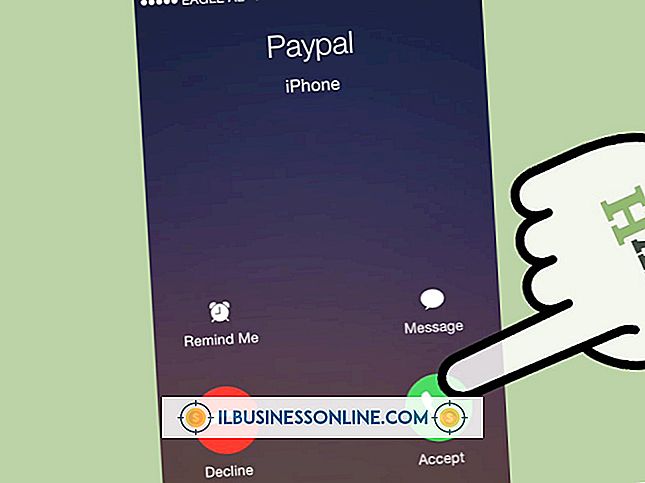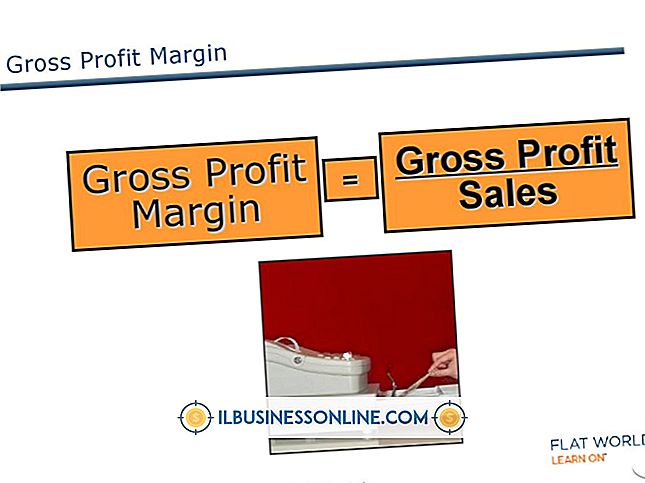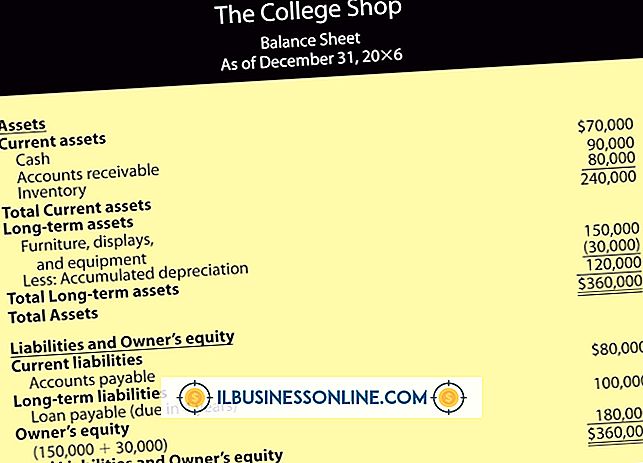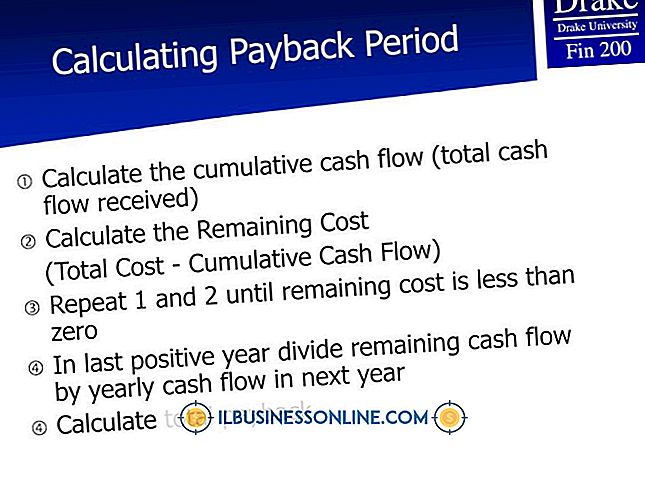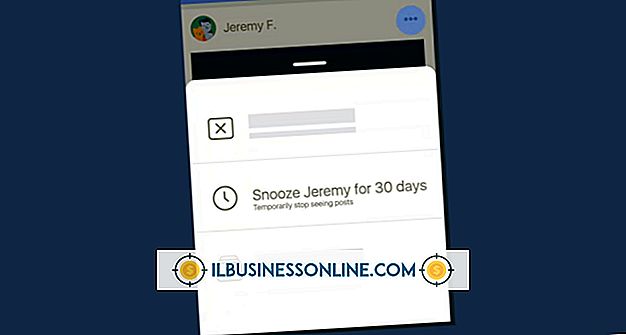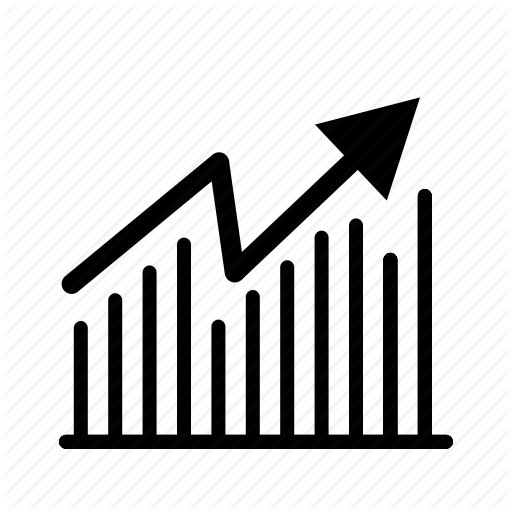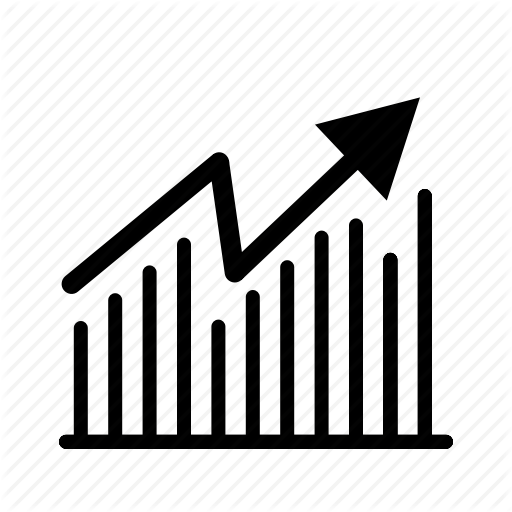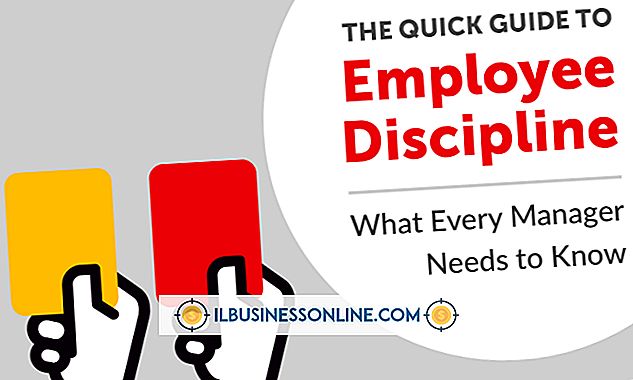Hur man Unzip Wordpress

WordPress är en kraftfull plattform för företagswebbplatser, inklusive bloggar, informationssidor och till och med e-handelswebbplatser. Det intuitiva gränssnittet gör att även första gången användare enkelt lägger till information på sina webbplatser, och dess kärnfunktioner kan utökas med ytterligare moduler som kan hämtas från WordPress-webbplatsen eller erhållas från utvecklare. Plattformen är lätt att installera på en server också. När du har hämtat WordPress-paketet som ett .zip-arkiv, använd den inbyggda unzip-funktionen på antingen Windows eller Mac OS X för att öppna arkivet och dekomprimera filerna för uppladdning till din server.
1.
Besök WordPress-plattformswebbplatsen (se Resurser) och klicka på fliken "Hämta" längst upp till höger på hemsidan.
2.
Klicka på knappen "Hämta WordPress" längst upp till höger på hämtningssidan. Vänta på .zip-arkivet för att hämta till din standardhämtningsmapp. Spara arkivet till en annan mapp än din hämtningsmapp om du vill genom att högerklicka, välj "Spara länk som" och välj sedan en mapp i dialogrutan. Fortsätt till steg 3 om du har en Windows-dator eller hoppa över till steg 4 om du har en Mac.
3.
Öppna mappen där du sparade .zip-arkivet och dubbelklicka på arkivet i Windows. Klicka på "Extract All Files" i dialogrutan som visas och skriv in ett mappnamn eller klicka på "Bläddra ..." för att välja mappen och platsen där du vill lagra WordPress-filerna. Dekomprimeringsverktyget dekomprimerar och lagrar filerna.
4.
Dubbelklicka på .zip-arkivet i Mac OS X. Det dekomprimerar automatiskt allt innehåll i en separat mapp på samma plats där du sparade originalarkivet.
5.
Ladda upp de okomprimerade filerna med en FTP-klient eller ditt webbhotellskontrollpanel som du vill.
Varning
- Se till att du hämtar .zip-arkivversionen av WordPress-filerna och inte någon annan komprimerad arkivversion. Öppna andra typer av komprimerade arkiv kräver ytterligare programvara och dessa arkiv är inte mer tillförlitliga än .zip-arkiv.